win10命令提示符修改密码 win10命令行修改账户密码技巧
更新时间:2025-04-07 12:47:57作者:yang
在Win10系统中,我们可以通过命令提示符来修改账户密码,这是一种非常方便快捷的方法,通过简单的几步操作,我们就可以轻松地更改密码,保障账户的安全性。使用命令行修改密码技巧,不仅能够提高效率,还能够更好地保护个人信息的安全。在日常使用中可以尝试学习和掌握这些技巧,让账户更加安全可靠。
具体步骤:
1.首先按下win+R组合键打开运行,输入cmd命令,如下图所示
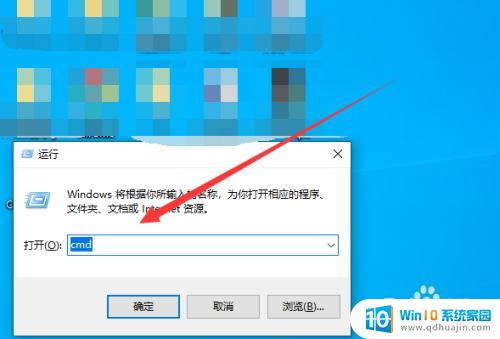
2.接着打开命令行,输入net user 用户名 密码即可修改,不过会提示拒绝访问,如下图所示
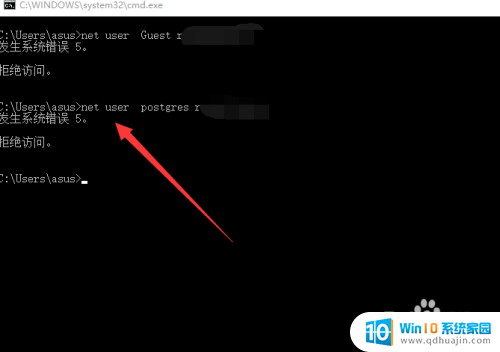
3.接下来我们点击左下角的win图标,如下图所示

4.找到命令提示符,右键单击选择以管理员身份运行,如下图所示
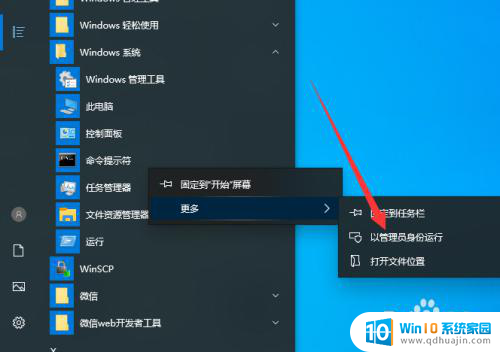
5.然后左上角提示管理员即可,如下图所示

6.最后在执行net user命令即可,如下图所示

以上就是win10命令提示符修改密码的全部内容,有需要的用户就可以根据小编的步骤进行操作了,希望能够对大家有所帮助。





